使用装配体配置合理表达类四分之一剖视图

如上图的箱体类产品,很多时候都需要合理的显示内部结构,不管是在工程图出图还是在三维模型的显示评审都需要这样来表达。虽然现在的剖视图可以选择双基准面切除,但是切除的效果是不想切除的轴也给剖开了,看起来不舒服,而且每次看的时候都需要剖切。所以这个时候如果做一个四分之一剖切的视图就直观方便了许多。
以此为例,来看如何用装配体的配置来表达:
1、打开一个箱体类产品的装配体文件,如下图的齿轮泵所示:

2、在左侧的设计树中切换到配置属性,在产皮的名称上面鼠标右键,选择添加配置,如下图所示:配置名称命名为剖视。
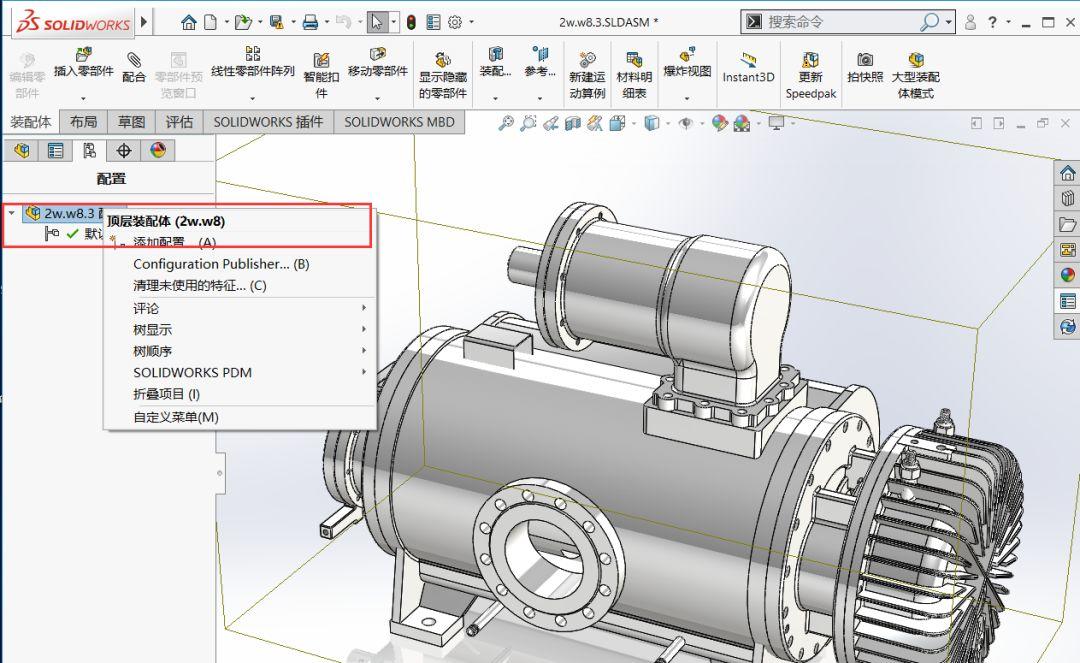
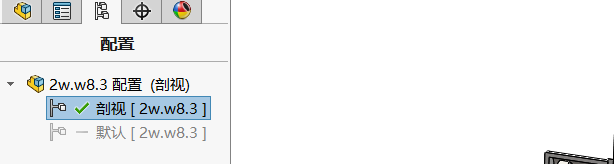
3、在该产品的最左侧基准面上绘制一个切除的草图,如下图所示:
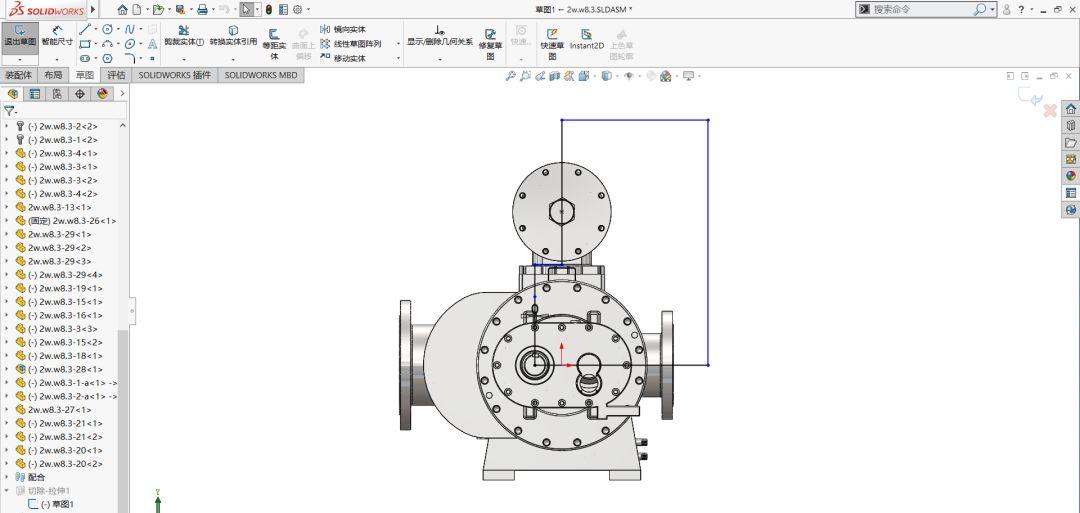
4、在装配体特征里面选择切除命令(注:装配体顶层的切除不会专递到零件,所以在顶层的切除,不会影响到零件)。完全贯穿,选项如下图所示:
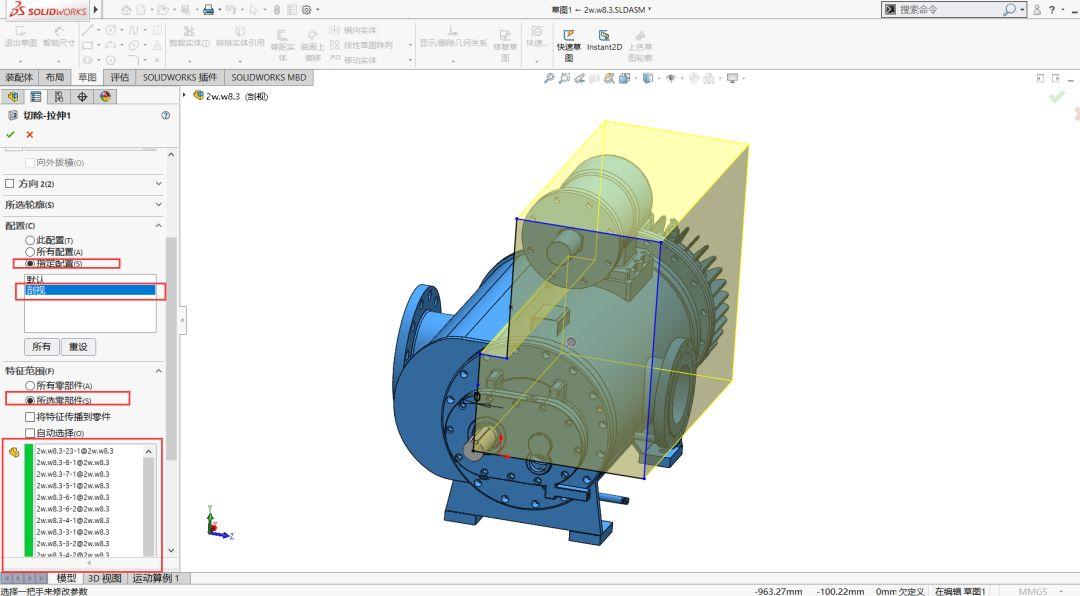
注:选择指定配置剖视,切除的范围就是要选择切除哪些零件,那些不切。
5、完成操作之后,就可以在配置里面切换完整的显示状态和四分之一剖视状态。
6、如果出工程图需要显示四分之一轴侧剖,就可以轴测图显示为剖视的配置,如下图所示:其他的平面视图可以选择默认状态。
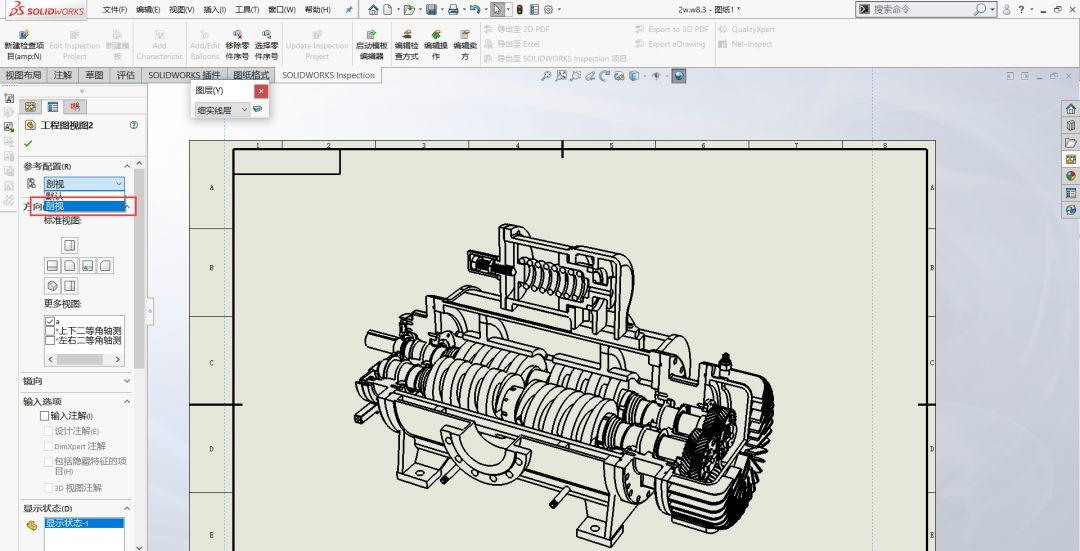
登录后免费查看全文
著作权归作者所有,欢迎分享,未经许可,不得转载
首次发布时间:2022-09-16
最近编辑:2年前
还没有评论
最新文章
热门文章

.png?imageView2/0/w/120/h/120)
.png?imageView2/0/w/90/h/90)

